身为一位职场小白,我们都希望自己对办公得心应手,但这都是累积的过程,每天学习每天进步,就能快速的提高自己的办公水平。今天给大家分享一波好用的Excel办...
身为一位职场小白,我们都希望自己对办公得心应手,但这都是累积的过程,每天学习每天进步,就能快速的提高自己的办公水平。今天给大家分享一波好用的Excel办公技巧。
1、快速对比表格数据的不同
这两份数据类似的表格,如何利用小技巧来查找数据的不同之处呢?先复制第一个表格上的数据,之后,选中第二个表格数据,右键【选择性粘贴】,选中运算中的【减】,点击确定。当表格上的数据出现的是0的话,说明这两个数据是相同的,反之就是不同之处。

2、汇总多表数据
多个表格相同名称的数据应该如何汇总呢?我们可以进入【数据】-【数据工具】-【合并计算】,之后一个个将表格区域数据添加到数据信息中。在标签位置上勾选【最左列】,点击确定,就完成多表数据的汇总。

excel操作技巧
excel操作技巧 也许你已经在Excel中完成过上百张财务报表,也许你已利用Excel函数实现过上千次的复杂运算,也许你认为Excel也不过如此,甚至了 无新意。但我们平日里无数次重复的得心应手的使用方法只不过是Excel全部技巧的百分之一。本文从Excel中的一些鲜为人知的技巧入手,领略一下关于 Excel的别样风情。 一、让不同类型数据用不同颜色显示 在工资表中,如果想让大于等于2000元的工资总额以“红色”显示,大于等于1500元的工资总额以“蓝色”显示,低于1000元的工资总额以“棕色”显示,
3、隔列插入数据
如果数据是由多位小伙伴记录的,想要将其填充到一个表格中,那么可以使用隔列粘贴的方法。先按照原表格位置插入空列。再复制数据,在原表格上选择性粘贴,勾选【跳过空单元格】完成隔列粘贴。

4、插入多行多列数据
直接选中要插入的行数,右键插入就能对应插入行数,如果是想要在不同的单元格前面插入行数,用Ctrl键进行不连续选中行数,再右键插入就能完成插入多行的数据。如果是插入多列的数据,也是按照一样的方法。
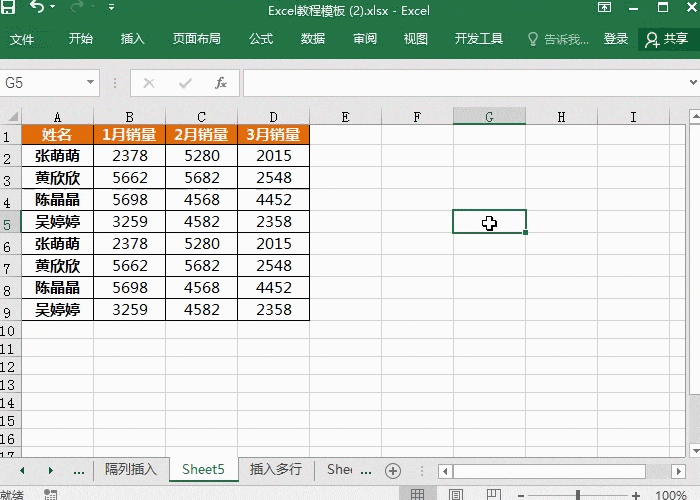
Excel隐藏和显示隐藏行.列动画教程
Excel隐藏和显示隐藏行.列动画教程 《Excel2003入门动画教程6、Excel隐藏和显示隐藏行、列》。 演示动画 操作步骤 有时在打印某Excel表格时,我们不希望将其中的某些列(行)数据打印出来,而又不想删除这些行(列)。 列(行)的隐藏:选中需要隐藏的列(行),右击鼠标,在随后弹出的快捷菜单中,选择“隐藏”选项即可。 注意:选中需要隐藏的列(行),执行“格式→列(行)→隐藏”命令,也可以将选中的列(行)隐藏起来。 显示隐藏的列(行):同时选中隐藏列(行)的左(上)、右(下)列(行),执行“格式






